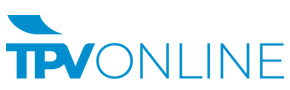¿Cómo doy de alta un TPV?
Crear un nuevo TPV Online GESIO® es una tarea muy sencilla. Para ello sólo tienes que tener en cuenta que necesitas una serie de "ingredientes" iniciales imprescindibles para empezar a trabajar con tu nuevo TPV Online GESIO®. A continuación te indicamos estos elementos iniciales que debes haber configurado antes de dar de alta tu nuevo TPV y como puedes hacerlo. Necesitas:
INGREDIENTES:
Para dar de alta un TPV necesitamos estos ingredientes.
- Un cliente de CONTADO.
- Crear las CAJA de metálico.
- Crear CUENTA BANCARIA (para los pagos por tarjeta).
- Un ALMACÉN para sacar (Ventas) o devolver productos (Devoluciones).
- Un TRABAJADOR autorizado.
IMPORTANTE: si acabas de comprar tu primer TPV, esta información no la necesitas porque ya estará configurado. Si ya tienes configurado tu primer TPV y quieres configurar otro, esta información te será muy útil.
1. Cliente de contado
Lo primero que debemos tener antes de dar de alta un TPV es un CLIENTE CONTADO, al cual relacionaremos todos los tickets generados desde nuestro TPV.
Para ello deberemos ir a ADMINISTRACIÓN/CLIENTES y darle a botón "NUEVO CLIENTE".
Tan sólo deberemos iniciar qué tipo de cliente es, por ejemplo "EMPRESA", poner un nombre, por ejemplo "CLIENTE CONTADO" y ponerle el CIF al que vaya a relacionarse los tickets generados.
Para terminar de crear el cliente contado deberemos poner en sus formas de pago "CONTADO" y documento de pago "METÁLICO".
IMPORTANTE: Éste será el "cliente" al que le asignaremos las TARIFAS de DESCUENTOS para todo el TPV
2. Una caja de metálico
Una vez que tenemos nuestro "cliente contado" dado de alta, lo siguiente es dar de alta una caja, que es una caja virtual donde irá todo el dinero en metálico (no el pagado con tarjeta) que se vaya contabilizando a lo largo del funcionamiento del TPV.
Para ello, iremos a ADMINISTRACIÓN / sistema / tablas maestras en el punto 4. Cajas, le daremos al botón "AÑADIR" pondremos un nombre de caja, por ejemplo CAJA TPV01 y aceptamos.
3. Cuenta de banco
Por último deberemos crear una entidad y una cuenta bancarias dónde relacionar nuestros cobros con tarjeta, esto lo haremos en ADMINISTRACIÓN / sistema / tablas maestras en el punto 3. Cuentas bancarias. Le daremos al botón “AÑADIR”, rellenaremos los siguientes campos: Nombre, código, datos de la cuenta y aceptamos.
4. Almacenes con mercancía
Otro requisito es tener un almacén de salida y entrada de referencias, lo daremos de alta en ADMINISTRACIÓN / empresa / Gestión Almacenes en el botón "NUEVO ALMACÉN". Rellenaremos el campo nombre por ejemplo "GENERAL" y aceptaremos.
¡Ya casi lo tenemos!
5. Un trabajador u operario. AMPLIAR INFORMACIÓN
Ya tendréis dado uno de alta que seréis vosotros mismos. Podréis crear más trabajadores y asignarlos al TPV en caso necesario en el futuro. Si sois vosotros solos trabajando no os olvidéis de marcaros como RESPONSABLE. Así podréis operar con libertad.
Dar de alta el TPV
Si hemos hecho todo lo anterior, ya estamos dispuestos a dar de alta nuestro TPV, para ello iremos a ADMINISTRACIÓN / sistema / tablas maestras y en el punto 5. TPV le daremos al botón de arriba "AÑADIR".
- En el primer bloque de la edición del TPV le daremos un nombre y un código (Este código aparecerá en al principio de la numeración de los tickets).
- El segundo bloque es el de Configuración general del TPV dónde pondremos el cliente contado que dimos de alta para facturarle todos nuestros tickets del TPV2.
- Después de un pequeño bloque de AJUSTES DE INTERFAZ tenemos el bloque de COBRO, aquí seleccionamos la caja creada específicamente para nuestro TPV, la CAJA TPV01. Elegiremos la cuenta específica para nuestro TPV.
- En el siguiente bloque ALMACÉN.
- SALIDA género, indicaremos el almacén que queremos usar para la salida de referencias y una ubicación principal, también podemos usar ubicaciones secundarias.
- En el bloque ALMACÉN ENTRADA género, indicaremos el almacén que queremos usar para la entrada (compras) de referencias y una ubicación principal. Esperamos que lo uséis cuanto menos. :)
- El siguiente bloque, TRABAJADORES asignados, decidiremos qué trabajadores pueden usar el TPV, y podemos darle responsabilidad sobre el TPV.
- Los trabajadores etiquetados como 'No responsables' no pueden hacer las siguientes acciones:
- Borrar tickets.
- Borrar vales.
- Editar líneas de producto.
- Aplicar descuentos de línea.
- Dar de alta nuevos productos.
- Crear vales libres.
- Y hacer movimientos libres de caja.
- Los trabajadores etiquetados como 'No responsables' no pueden hacer las siguientes acciones:
En este momento ya disponemos de un TPV funcional y totalmente operativo.
TRUCO: Se pueden crear TPVs clonando uno ya creado y cambiando luego los parámetros anteriores según convenga.
IMPORTANTE: El acceso al TPV es siempre por web, poniendo "/tpv" detrás de tu acceso a GESIO.
Ejemplo: http://migesio.gesio.com/tpv
El resto de bloques son referentes a la configuración de tickets y de interfaz que os enseñaremos en siguientes apartados.